Adobe Premiere Slow Motion Handledning: Steg-för-steg-process
Du måste dock redigera slowmotion-videon med Adobe Premiere för att uppnå dess fulla estetiska potential. Det är en av de mest utmärkta vanliga videoredigerarna, och som sådan kommer den med funktioner som används professionellt i videoredigering. Användargränssnittet är dock notoriskt svårt att navigera för nybörjare, och att förstå begrepp som bildhastighet kan vara en riktig utmaning. Den här bloggen kommer att titta på hur man lägger till en slowmotion-video i Adobe Premiere Pro. Det fungerar även om du vill göra en slowmotion-effekt. Titta på det om du kan. Om du har problem med att lära dig Adobe Premiere Pro har vi hittat ett alternativt, mer användarvänligt program som kan hjälpa dig att sakta ner en film. Slå upp det relevanta avsnittet.
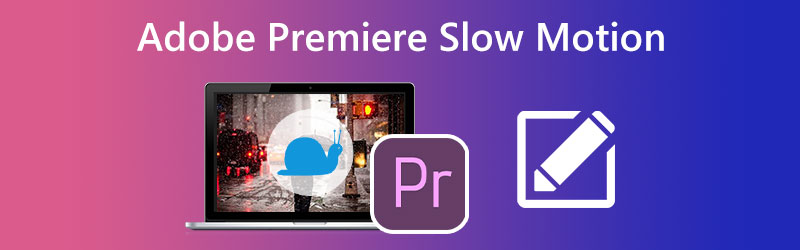
SIDINNEHÅLL
Del 1. Hur man skapar en slow motion-video i premiär
Premiere ger tre olika alternativ när du vill sakta ner en video. Beroende på situationen ändrar de uppspelningshastigheten, ändrar bildhastigheten eller ändrar nyckelbildrutorna.
1. Ändra uppspelningshastigheten i Premiere Pro till att sakta ner en video
För att ändra hastigheten på en video i Premiere och på så sätt sakta ner den, måste du hitta alternativet Hastighet/varaktighet.
Steg 1: För att lägga till en video till tidslinjen, dra filen från din dator till programmet.
Steg 2: Välj Hastighet/varaktighet menyalternativet från snabbmenyn efter att ha högerklickat på videorna.
Steg 3: Om du vill använda Adobe Premiere för att skapa slowmotion-videor, ger det nya fönstret som visas dig möjligheten att anpassa uppspelningshastigheten för att uppfylla dina krav. Du kan också se hur mycket tid som har lagts till eller dragits ifrån.
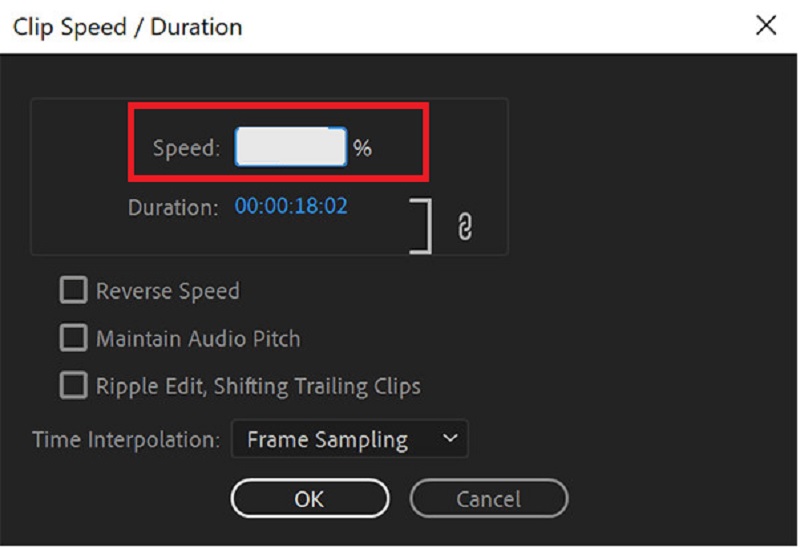
2. Ändra bildfrekvensen till att sakta ner en video i Premiere Pro
Att eliminera specifika bildrutor från en video krävs när du justerar bildhastigheten för en video för att sakta ner. Kvaliteten på videon kommer dock att förbli densamma, så det finns ingen anledning att oroa sig för det. Denna handledning visar hur man saktar ner uppspelningen av en film i Premiere Pro genom att justera bildhastigheten.
Steg 1: När filerna har importerats till Adobe Premiere kan du börja släppa videoklipp på tidslinjen.
Steg 2: Efter att ha högerklickat på klippen väljer du Ändra alternativ från snabbmenyn.
Steg 3: Välj Gränssnittsfilm klicka på Antar denna bildhastighetsknapp och mata in lämpligt värde för din önskade parameter. Du måste ange ett lägre nummer för att använda slowmotion-effekten när du använder Adobe Premiere Pro.
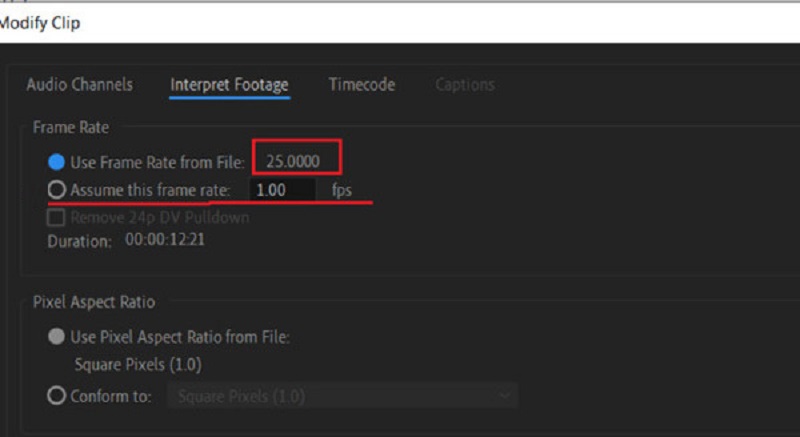
3. Ändra ommappningsverktyget för att sakta ner en video i Premiere Pro
Ommappningsverktyget är ett av de mest innovativa verktygen för att producera slowmotion-effekter. Det låter dig välja en viss videodel och sedan sakta ner den delen.
Steg 1: Ommappningsverktyget är ett av de mest innovativa verktygen för att producera slowmotion-effekter. Det låter dig välja en specifik videodel och sedan sakta ner den delen.
Steg 2: Sedan bör du klicka på alternativet märkt Hastighet. Efter det kommer du att se ett nytt klipp med en vit linje placerad under det föregående i sekvensen.
Steg 3: Om du vill påskynda eller bromsa uppspelningen av filmer i Adobe Premiere drar du uppställningen eller nedåt.
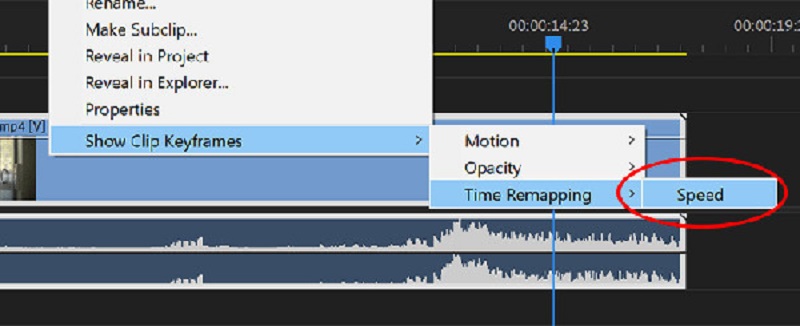
Del 2. Bästa alternativet om du tycker att Adobe Premiere är utmanande
Du kanske vill ge Vidmore Video Converter prova om du tycker att Adobe Premiere är utmanande att arbeta med. Även efter att ha lärt sig alla tekniker som är involverade i att skapa slowmotion-filmer med Adobe Premiere, kan det vara ganska utmanande att få önskat resultat. Du kan också ha problem med att behålla originalets höga kvalitet och jämnhet.
Nu när du har den här informationen kan du lita på Vidmore Video Converter som hjälper dig att göra fantastiska slow-motion-filmer. Du kan flexibelt ändra uppspelningstakten samtidigt som du bibehåller utmärkt kvalitet med bara några få klick. Dessutom garanterar Vidmore att det inte blir någon försämring av videokvaliteten. Dessutom ger det dig tillgång till ett brett utbud av enkla redigeringsverktyg som förbättrar kvaliteten på ditt arbete, till exempel möjligheten att klippa, sammanfoga och trimma.
Steg 1: Om du använder Windows eller en Mac, leta efter ett objekt i menyn som säger Gratis nedladdning, och välj det. Du måste ställa in startprogrammet och tillåta det att fungera på din enhet för att fortsätta.
Denna förstklassiga ersättning för Adobe Premiere är ett kostnadsfritt program som kan installeras på din dator. En video kan snabbas upp eller saktas ner efter önskemål. Du kan använda Videohastighetskontroll när den är öppen genom att klicka på Verktygslåda knapp. Du kan lägga till en video i det nya fönstret genom att klicka på Plus knappen i mitten av fönstret.
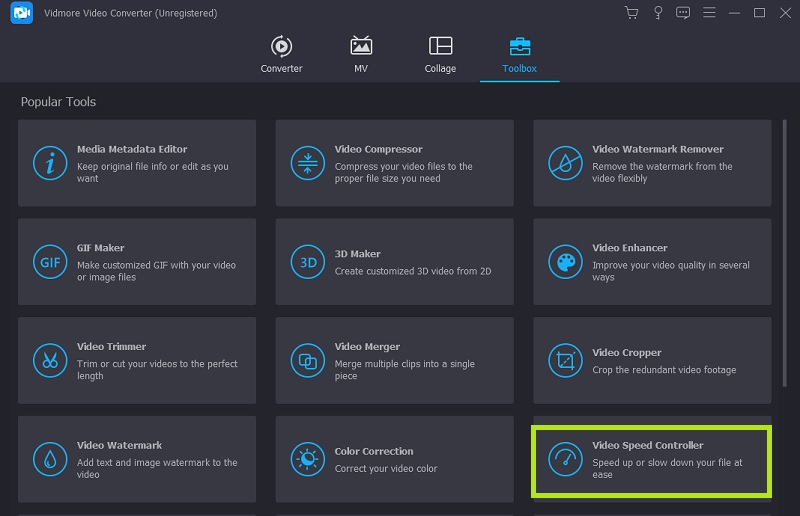
Steg 2: Det finns nu elva hastigheter tillgängliga för att ändra en videos uppspelning. En film kan spelas upp efter eget gottfinnande i slow motion.
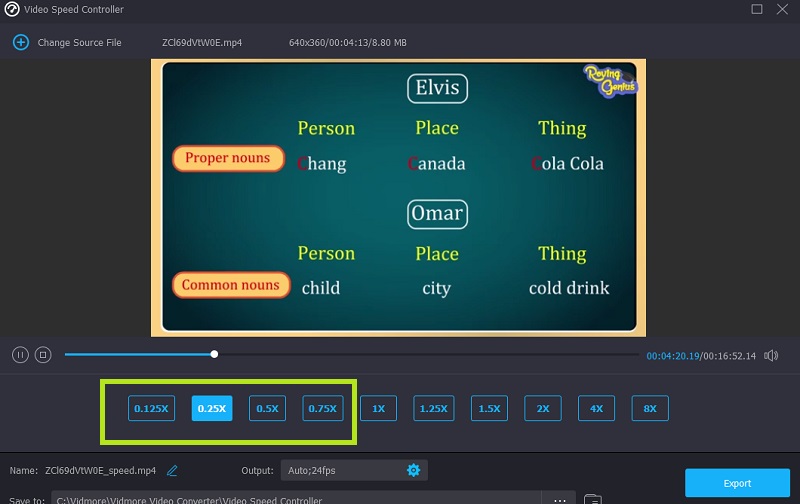
Denna hastighetsregulator kommer med en integrerad mediaspelare, som gör att du snabbt kan utvärdera resultaten av dina ändringar av uppspelningshastigheten och låter dig göra finare justeringar. När du har fått den bildhastighet du vill ha, gå till Produktion menyn för att välja det videoformat som är bäst lämpat för dina behov. När du har bekräftat att du är nöjd med resultatet och gjort alla nödvändiga ändringar kan du trycka på OK alternativ.
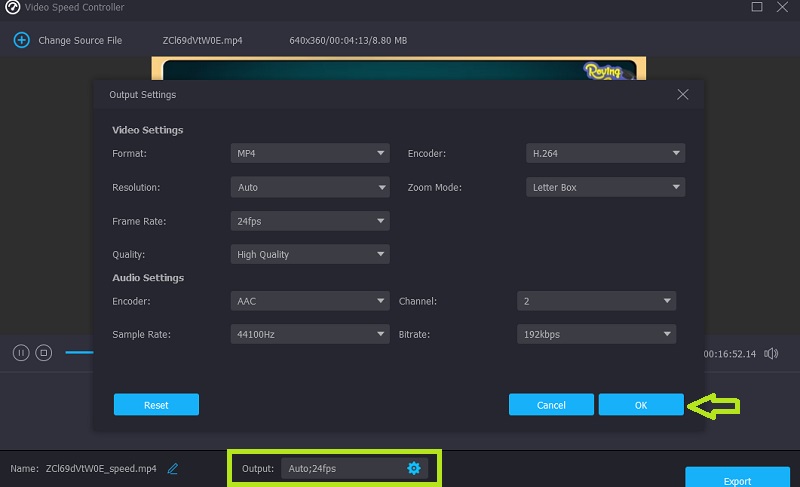
Steg 3: Du bör klicka på Exportera när du är redo att exportera.
Del 3. Vanliga frågor om hur man lägger till en Slow Motion i Adobe Premiere
Kommer användning av slowmotion-funktioner i Adobe Premiere att leda till kvalitetsförlust?
Ja. Att använda Adobe Premiere för att skapa slowmotion-effekter kommer nästan säkert att resultera i en minskning av bildhastigheten, vilket kommer att skada både kvaliteten och jämnheten i filmen.
Vad händer när ett klipp förlängs i Premiere Pro?
Det är omöjligt att skriva över ett intilliggande klipp i en sekvens om du vill förlänga ett klipp i serien genom att minska dess uppspelningshastighet. Istället växer klippet tills det ligger i linje med kanten på klippet som ligger bredvid. Efter det kommer Adobe Premiere Pro att skjuta eventuella överblivna ramar mot slutet av det utsträckta klippet.
Vad gör Adobe Premieres optiska flöde?
Optical Flow-funktionen i Adobe Premiere möjliggör mer sömlösa övergångar mellan hastigheter och förbättrad tidsombildning och bildhastighetsomvandling.
Slutsatser
Den här artikeln har presenterat tre olika tillvägagångssätt, var och en med sina egna steg-för-steg-instruktioner hur man gör en slowmotion-video i Adobe Premiere Pro. Men det är fortfarande utmanande för nybörjare att få bästa möjliga effekt. Att ladda ner det användarvänliga programmet Vidmore Video Converter gratis är ditt bästa val om du vill sakta ner videor samtidigt som kvaliteten behålls.


